
-
pixso mac版
-
大小:255.3M
更新时间:25-10-18
系统:Mac
版本:v2.2.0

大小:255.3M
更新时间:25-10-18
系统:Mac
版本:v2.2.0
pixso mac版是一款专注于设计UI领域的多人协同设计软件,它不仅集成了设计、协作、原型和交付等多项功能,还完美兼容Sketch文件,使得设计师能够轻松地进行UI设计,同时还支持团队协作功能,不同功能的人员可以同时进行项目创作,极大地提高了工作效率,并且在使用过程中,用户可以通过简单的操作创建多个组件,创建组件变体,并添加交互事件等,从而实现各种复杂的设计需求。
pixso作为一款国产UI设计软件,以其强大的功能和优秀的用户体验,成为了设计师们进行UI设计的得力助手,完全贴合国内设计师的设计模式,改善了设计师与团队项目设计的整体流程,完美契合当下职场人士的需求,并且支持团队一起实现多人云端协作设计,轻松提升办公效率,如果你对这款软件感兴趣,欢迎前来本站免费下载。

1、实时协作:让所有人聚焦同一个目标
当面对一个复杂的设计项目时,通过链接邀请团队成员,进行多人云端协作设计,实时同步字号、边框、颜色等各种细节。
2、智能UI设计工具:快速上手专业技能
传统产品,往往要多个工具协作才能预期效果。而Pixso自带组件变体、自动布局等专业设计工具,支持UI/UX设计和原型播放,一体化完成高保真产品设计。
3、高保真原型:交互式动画演示
在产品策划、产品设计过程中可视化、智能化预知用户体验, 支持添加页面交互和原型播放,模拟产品最终形态,助力团队规避无效投入,快速提升产品核心价值。
4、链接交付:构建清晰直观的工作流
Pixso具备全栈原型、设计、交付能力,团队上游一键发送链接交付,下游成员打开浏览器即可完成审查。支持切图一键导出,设计标注和代码在线生成与交付。
一、设置图层微移量
默认情况下最小微移量为1,最大微移量为10,在涉及到可以键盘修改数值大小的位置,均支持通过微移量调整数值,使用方向键为最小微移量,使用Shift+方向键为最大微移量。
微移量可以通过用户偏好设置进行设置。
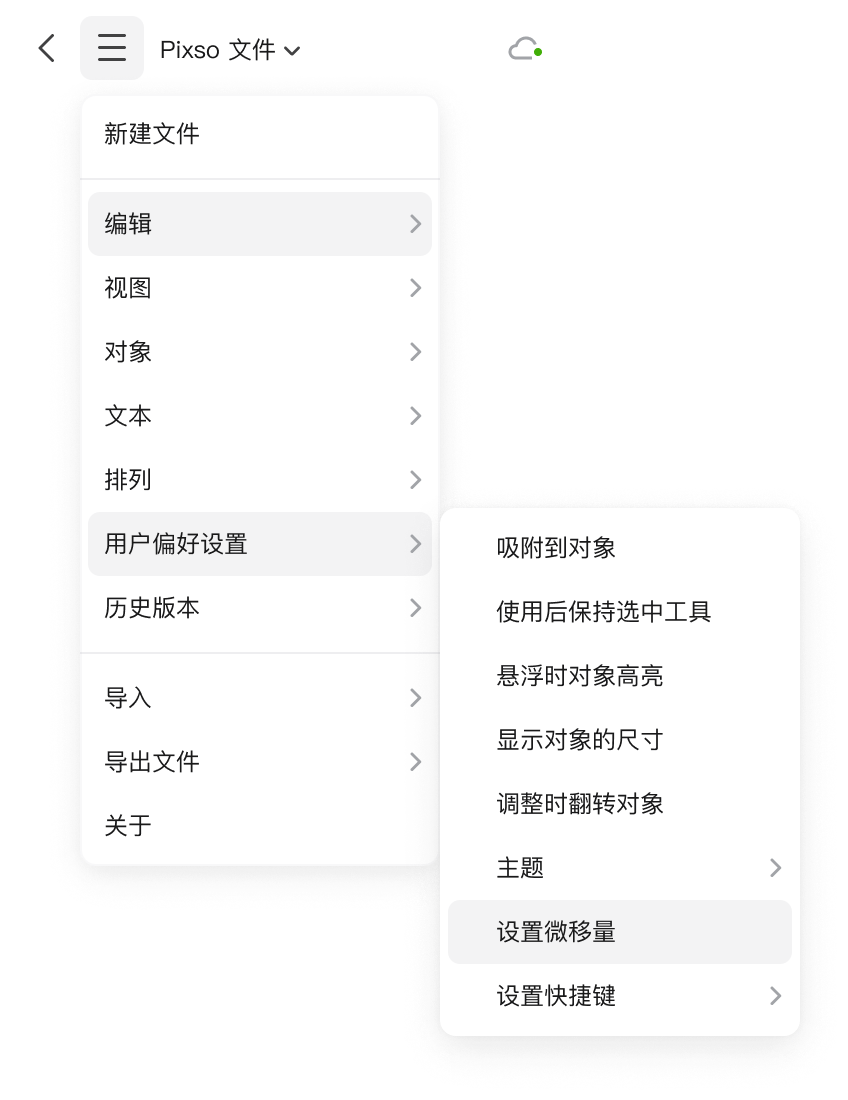
二、重命名图层
重命名图层可以使用快捷键快速进入重命名状态,Windows为Ctrl+R,Mac OS为Command+R
重命名图层:双击画布中的图层名称,可以快速进入重命名状态;
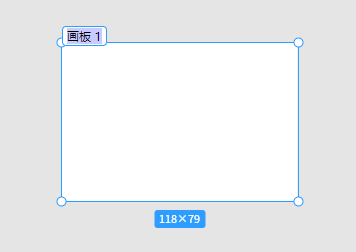
鼠标右键选中图层,选择重命名;
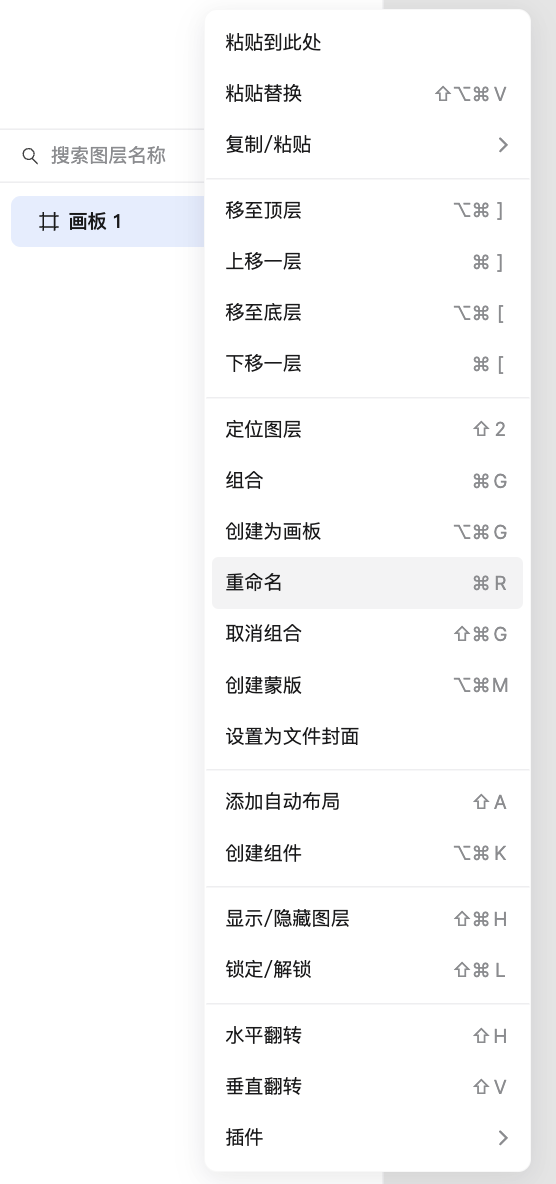
也可以对左侧面板中的图层鼠标左键双击,进入图层重命名状态。
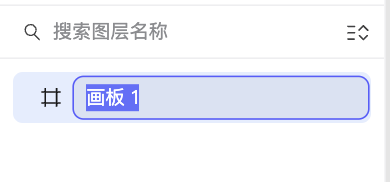
三、锁定和解锁图层
锁定图层以防止它们在画布中移动,或防止它们被意外编辑。锁定图层时,您无法在画布中与它交互或移动它。您仍然可以在左侧图层面板中选择锁定图层或调整图层的任何属性。
如果锁定父级画板或组合,则该画板或组合的所有子级图层也将被锁定——若要解锁子级图层需先解锁父级图层。
使用方法:
- 键盘快捷键:Windows:Ctrl+Shift+L;Mac:Command+Shift+L
- 使用右键菜单在画布中锁定/解锁:
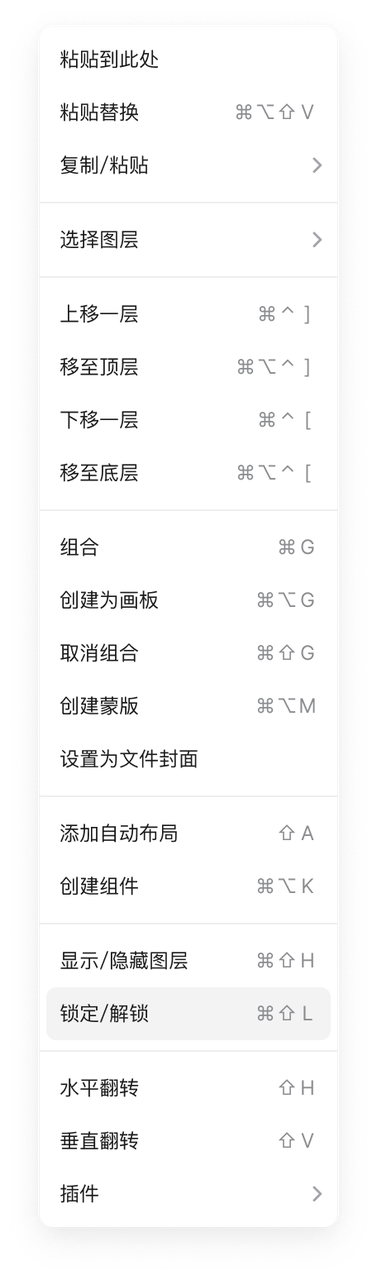
- 在左侧面板中锁定/解锁:
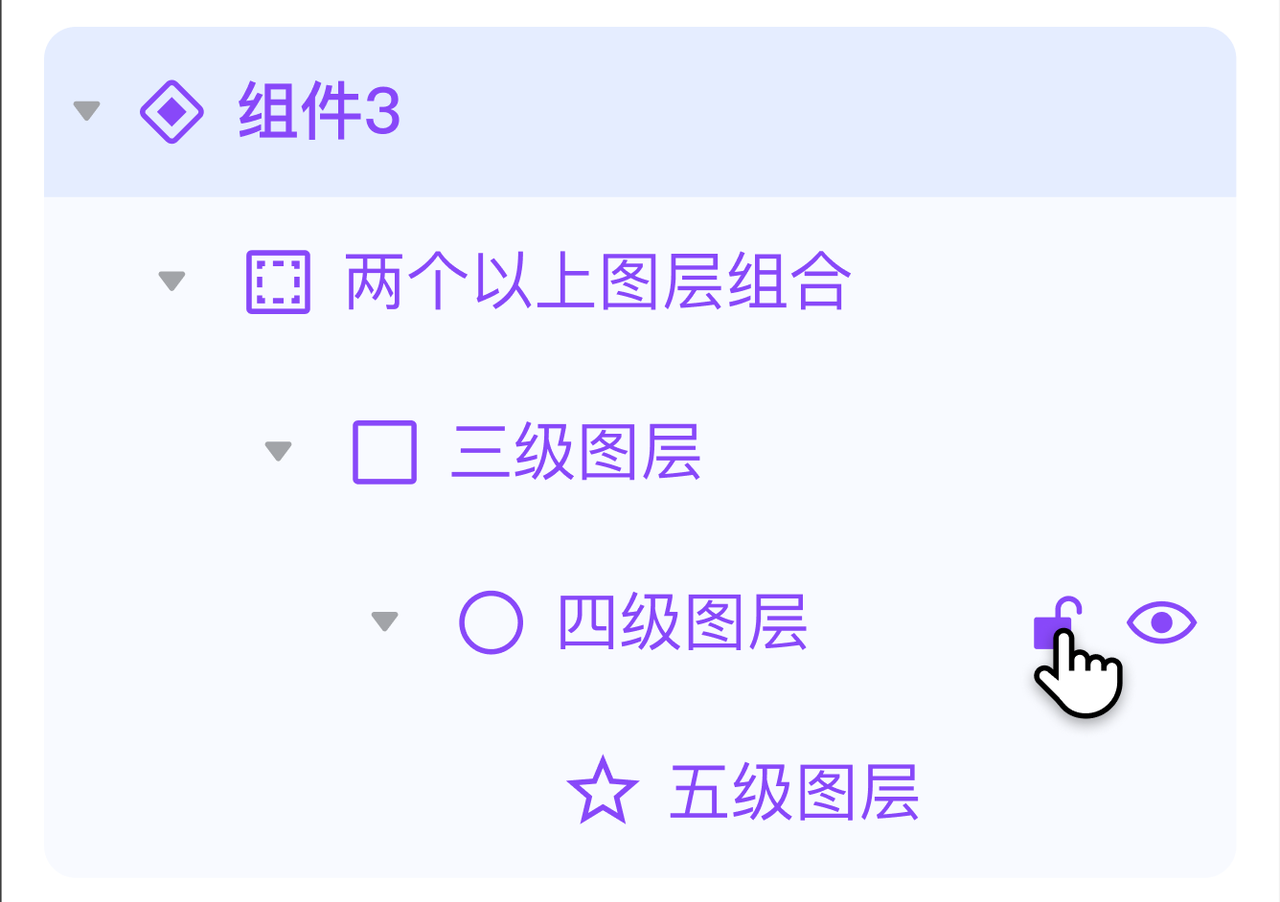
四、显示和隐藏图层
在Pixso中您可以通过图层面板中调整对应图层的可见性。在隐藏图层后您仍然可以在右侧设计面板中更改选中图层的画板位置、尺寸或调整除图层属性之外的其他属性。
图层(和属性)的可见性以眼睛图标显示,隐藏后的图层(和属性)将以灰色进行显示。
调整图层可见性的几种方法:
- 键盘快捷键:Windows:Ctrl+Shift+H;Mac:Command+Shift+H
- 通过左侧图层中点击眼睛图标进行调整,隐藏将同时对该图层中所有子图层生效;
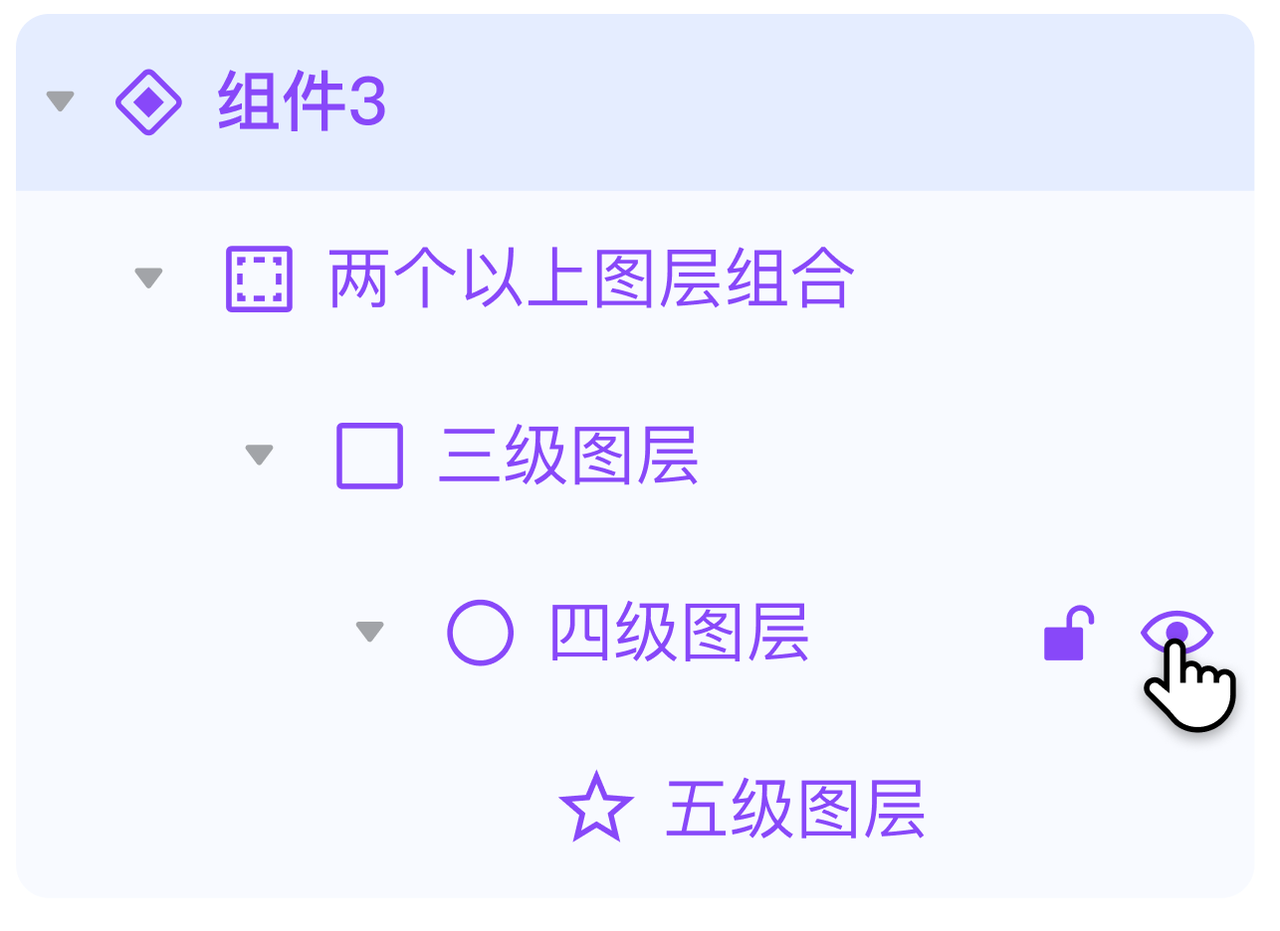
- 通过右侧面板中的图层属性模块进行调整,隐藏将同时对该图层中所有子图层生效。
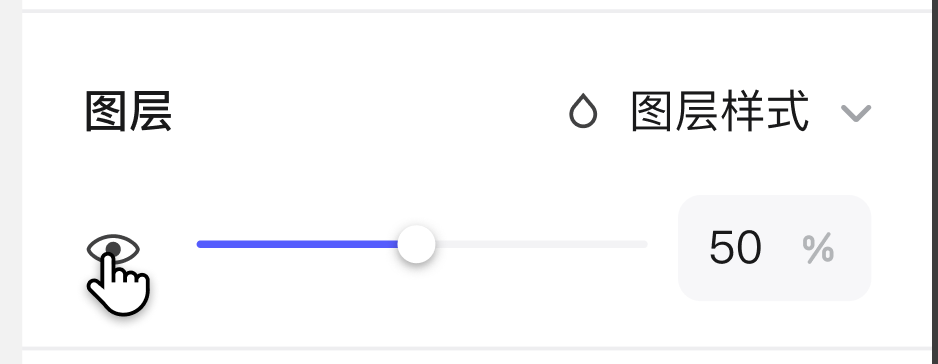
五、复制粘贴属性
Pixso支持从现有对象中,复制已应用于该图层的属性粘贴到其他图层,可以进行复制的图层属性有:布局网格、颜色属性、效果属性、描边属性、导出属性、字体属性。
粘贴时,将对复制的属性按照所粘贴图层支持的属性值进行粘贴,不支持的属性将不会生效。例如,复制文字对象的属性粘贴到另一个图形对象时,复制属性中的文本属性将不会生效。
属性值复制粘贴的方法:
1、使用快捷键:
- 复制属性:Windows:Ctrl+Alt+C;Mac OS:Option+Command+C
- 粘贴属性:Windows:Ctrl+Alt+V;Mac OS:Option+Command+V
2、选中图形后,右键显示菜单,选择复制属性、粘贴属性;
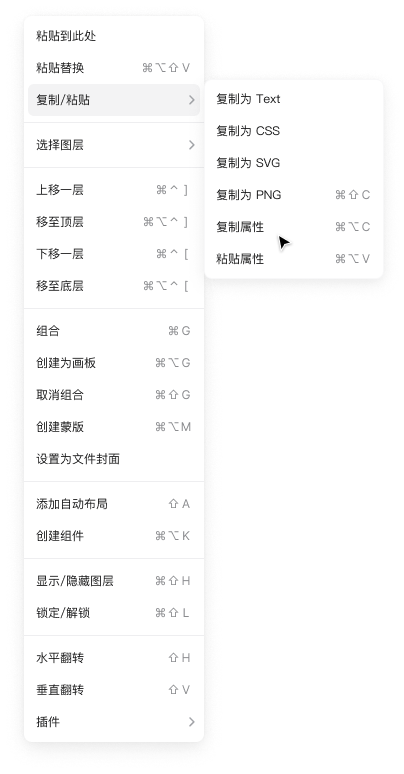
3、右侧面板中,部分属性可以直接通过点击属性值空白处,以选中属性值,通过Ctrl+C/V进行复制粘贴。
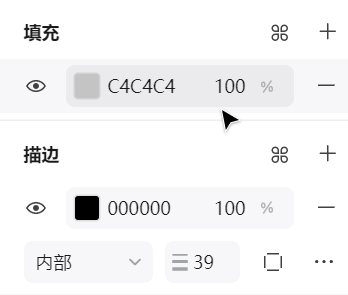
一、Pixso有没有快捷键?
- Pixso提供默认快捷键,让您的操作更加便捷;
- 您也可以自定义快捷键,满足个性化工作需求,操作路径:文件菜单-用户偏好设置-设置快捷键;
- MAC用户可以使用Sketch快捷键适配功能,满足创建画板、组件,钢笔工具等20+种高频操作习惯,操作路径:文件菜单-用户偏好设置-Sketch 适配。
二、忘记保存怎么办?
- Pixso提供历史版本功能,支持云端回溯任意版本。
三、未注册用户能否参与协作?
- Pixso支持未注册用户查看文件内容,登录后可使用编辑、评论等功能。
四、支持切图导出么?
- 支持导出PNG、JPG、SVG、PDF多种格式。
五、如何使用本地字体?
- 下载安装字体助手到本地,安装完成即可在「文字」-「文本下拉框」-「本地」使用您系统本地的字体。
六、为什么被分享者无法编辑文件?
- 可能是在分享时设置对方为查看者,没有选择编辑者。
七、能自己生成代码么?
- 无需借助三方工具,支持在标注面板查看和复制设计元素代码和属性值,简化开发过程。
应用信息
同类热门
 剪映专业版mac版本
剪映专业版mac版本
 PhotoZoom Pro mac版
PhotoZoom Pro mac版
 Comic Life for Mac版(漫画制作软件)
Comic Life for Mac版(漫画制作软件)
 傲软抠图mac版
傲软抠图mac版
 eagle for mac(图片收集管理工具)
eagle for mac(图片收集管理工具)
 photoshop cs6 for mac中文特别版
photoshop cs6 for mac中文特别版
 蓝湖Photoshop插件 for mac版
蓝湖Photoshop插件 for mac版
 DAZ Studio for mac(三维人物动画制作工具)
DAZ Studio for mac(三维人物动画制作工具)
猜你喜欢
类似软件
热门标签
网友评论0人参与,0条评论
最新排行